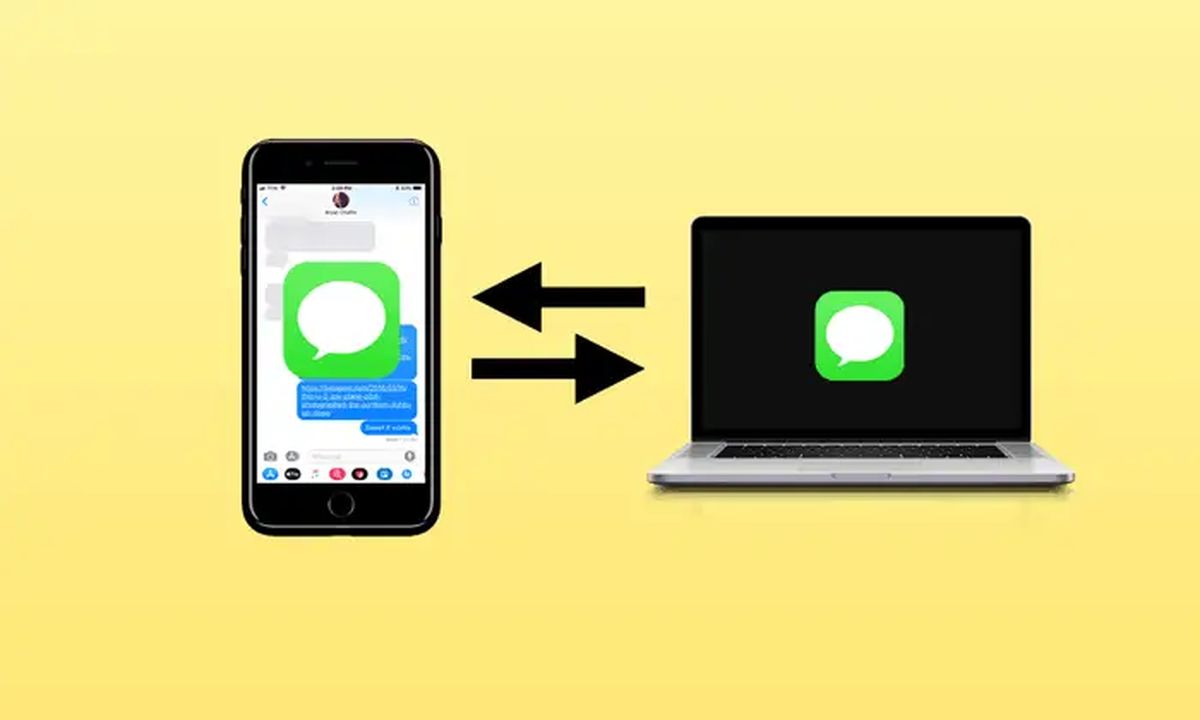Neste artigo, mostraremos como usar o iMessage no Windows PC. Atualmente, existe apenas uma pequena porcentagem de pessoas que não estão familiarizadas com a gigante da tecnologia conhecida como Apple e seus smartphones carro-chefe, os iPhones. Esses iPhones geralmente vêm com um aplicativo de mensagens instantâneas exclusivo dos produtos da Apple, comumente conhecido como iMessage. O aplicativo de mensagens instantâneas iMessage não é encontrado apenas em iPhones, mas também em outros produtos da Apple, incluindo Apple Watch, Mac PCs e iPad.
Junto com o Facebook e o WhatsApp Messenger, o iMessage se tornou um dos aplicativos de mensagens instantâneas mais populares e amplamente usados no momento. No entanto, há um problema quando se trata de usar o aplicativo iMessage em um PC com Windows: o iMessage foi originalmente desenvolvido para dispositivos Apple e não para outros dispositivos, incluindo Windows. No entanto, isso não significa que muitos usuários de PC com Windows não estejam muito interessados em usar esse incrível aplicativo de mensagens instantâneas em seus PCs.
Existem muitos motivos pelos quais os usuários do Windows estarão interessados em colocar as mãos em um aplicativo iMessage para seu PC, e um deles pode ser porque eles pretendem vincular o iMessage em seu iPhone e iPad ao seu PC. Para que possam conversar com seus amigos no PC enquanto trabalham e evitar distrações no fluxo de trabalho. Outro motivo pode ser simplesmente porque você deseja bater um papo com seus amigos no iMessage, já que todos eles usam dispositivos Apple e você não deseja comprar um dispositivo Apple.
Como usar o iMessage no PC com Windows?
Embora o aplicativo de mensagens instantâneas iMessage não tenha sido desenvolvido para nenhum PC diferente do Mac, existem alguns métodos que podem ser usados para operar um aplicativo iMessage em um PC com Windows.

Usando o iMessage em PCs macOS
Como mencionamos anteriormente, usar o iMessage em um MacOS PC não é exatamente difícil porque o aplicativo foi projetado para dispositivos Apple, mas ainda vamos explicar como usá-lo em um computador Mac. Configurar sua plataforma iMessage em seu Mac PC não é tão difícil; tudo que você precisa fazer é seguir alguns procedimentos. Esses procedimentos são os seguintes;
- Desbloqueie o seu Mac e inicie o aplicativo Mensagens por meio do dock ou da pasta de aplicativos. Você também pode optar por usar o comando de pesquisa para procurá-lo, se não souber onde ele está.
- Use seu ID Apple para entrar se você já tiver uma conta, ou você pode usar o recurso Criar Novo ID Apple para se inscrever para um novo ID Apple.
- Depois de entrar, escolha “Mensagens” entre as opções e selecione “Preferências” e você verá o ícone do iMessage.
- Digite seu endereço de e-mail e número de telefone celular que deseja usar para o registro do iMessage.
E depois de concluir esses procedimentos, você concluiu a configuração do aplicativo de mensagens instantâneas iMessage no Mac.
Usando a Área de Trabalho Remota do Chrome
Agora, para começar a bater papo com o aplicativo iMessage em seu PC Mac, você precisará usar a Área de Trabalho Remota do Chrome. A Área de Trabalho Remota do Google Chrome também pode ser usada para configurar um aplicativo iMessage em seu PC, mas exigirá que você tenha acesso aos dispositivos Windows e Mac OS simultaneamente. Com isso, você poderá acessar remotamente seu Mac PC a partir de seu dispositivo Windows. Portanto, não será um problema ao usar seu iMessage de qualquer um dos seus dispositivos. Siga estas etapas para usar este método para a configuração de mensagens instantâneas do iMessage;
- Prepare os dispositivos Mac e Windows OS e certifique-se de que o dispositivo Mac tem um iMessage.
- Fique on-line e encontre uma fonte confiável para fazer o download do Chrome, se ainda não o tiver, depois faça o download da Área de Trabalho Remota do Chrome também. Faça isso para ambos os PCs. Agora você vai instalar o Chrome e a Área de Trabalho Remota do Chrome nos PCs Windows e Mac.
- Assim que a instalação for concluída, você iniciará o aplicativo na Área de Trabalho Remota do Chrome em ambos os dispositivos.
- Agora, você fará o download do instalador do host da área de trabalho remota do Chrome em seu Mac PC.
- Após o download, você instalará o arquivo em seu Mac PC.
- Um código de segurança será usado para conectar os dispositivos Windows e Mac com segurança por meio da Área de Trabalho Remota do Chrome. E com isso, você poderá usar seu aplicativo iMessage em seu PC com Windows.
Usando um emulador grátis como iPadian
Se por acaso você não tiver um Mac PC, mas ainda estiver interessado em usar o aplicativo iMessage em seu PC com Windows, você pode procurar um emulador gratuito confiável como o iPadian. iPadian é semelhante aos emuladores Android usados para executar programas Android em PCs com Windows. No entanto, este emulador específico é usado apenas para executar programas iOS em PCs com Windows. iPadian irá ajudá-lo a desenvolver um ambiente virtual em seu PC que permitirá que você execute programas iOS. Então, como exatamente você usa um emulador iOS para iPad para executar seu aplicativo iMessage em seu PC com Windows? Siga estas etapas para descobrir;
- Encontre uma maneira de baixar o emulador iOS do iPadian de uma fonte confiável.
- Agora, você instalará o aplicativo iPadian em seu PC com Windows.
- Inicie o emulador iOS.
- Leia e aceite os termos e condições do serviço iPadian.
- Assim que a instalação for concluída, você executará o emulador iPadian em seu PC com Windows.
- Depois de abrir totalmente, encontre o aplicativo iMessage na barra de pesquisa.
- Agora, você fará o download do aplicativo Mensagens no seu PC.
- E, finalmente, você abrirá o aplicativo Mensagens baixado e começará a bater papo com seus amigos no iMessage com seu PC com Windows.
Usando o método de jailbreak
O desbloqueio de seu dispositivo iOS é outro método que pode ser usado para abrir um aplicativo iMessage em seu PC. Ao desbloquear o seu dispositivo, você se livrará de todas as restrições de administrador definidas pela empresa Apple e poderá usar totalmente o seu dispositivo iOS. No entanto, é importante fazer backup do seu dispositivo iOS no iCloud ou iTunes antes de tentar desbloquear o dispositivo. As etapas envolvidas incluem;
- Procure um aplicativo conhecido como Cydia, faça o download e instale-o assim que encontrá-lo. Este é um dos aplicativos que só pode ser usado para dispositivos iOS desbloqueados.
- No aplicativo Cydia, você poderá obter um aplicativo de mensagens remoto por cerca de 4 €. E então você vai usá-lo para configurar uma interface baseada na web que permitirá que você acesse uma ampla gama de extensões e aplicativos.
- E agora, você usará o endereço IP do seu iPhone no navegador para se conectar à interface baseada na web.
- Depois de fazer isso, você poderá fazer login e baixar o aplicativo iMessage em seu PC com Windows.
Conclusão: iMessage no PC
Você pode usar o aplicativo iMessage no Mac PC facilmente porque ele foi desenvolvido especificamente para dispositivos Apple como iPhone, iPad e Mac PC. No entanto, você ainda pode usar o aplicativo iMessage em seu PC com Windows usando os métodos acima, como desbloqueio ou usando um emulador ou extensão do Chrome.